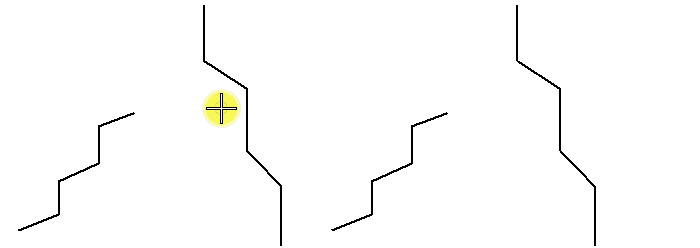Pour prolonger ou raccourcir un élément jusqu'à son intersection avec un autre élément (élément de coupe sélectionné en premier)
- Dans la boîte de dialogue Spécifications AccuSnap, désactivez la case à cocher Identifier automatiquement éléments.
-
Sélectionnez l'outil Découper jusqu'à élément ().

- Dans la fenêtre de spécifications d'outil, activez Sélectionner élément de coupe en premier.
- Sélectionnez le segment de l'élément de coupe.
- (Facultatif ) Réinitialisez pour passer du segment de l'élément de coupe à l'élément entier.
- Sélectionnez le segment de l'élément à prolonger ou raccourcir.
- (Facultatif ) Cliquez sur réinitialiser pour passer du segment de l'élément à l'élément entier.
-
Entrez un point de données pour prolonger ou raccourcir l'élément.
Le premier élément est prolongé ou raccourci immédiatement depuis le segment sélectionné ou l'élément entier jusqu'à son intersection avec l'élément de coupe ou le segment de l'élément de coupe.